Gmail là dịch vụ nhận gửi thư trực tuyến mang tính cá nhân với nhiều thông tin mang tính bảo mật cao. Trong bài viết này chúng tôi sẽ mách bạn 6 bước giúp tăng cường bảo mật gmail, mời bạn đọc tham khảo.
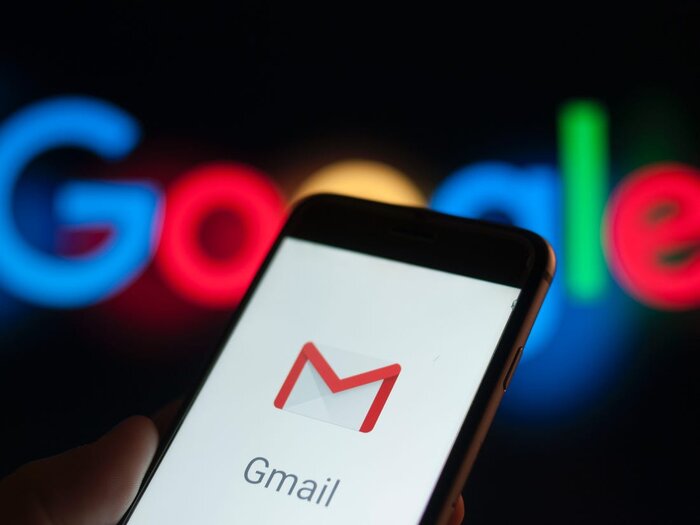
Truy cập cài đặt của tài khoản
Để thực hiện bảo mật Gmail, đầu tiên bạn cần truy cập vào giao diện chính của Gmail. Sau đó bấm vào ảnh đại diện của mình để mở menu Google, chọn vào Manage your Google Account.
Sau khi chuyển tới trang quản lý thông tin tài khoản, tại thanh menu trái chọn Security để bắt đầu thiết lập bảo mật cho tài khoản.
Giải quyết các vấn đề bảo mật Gmail
Giải quyết các vấn đề bảo mật Gmail là phàn khá quan trọng được Google đề xuất thực hiện. Google sẽ đưa cho bạn các thông báo bảo mật cần lưu ý đối với tài khoản của mình.
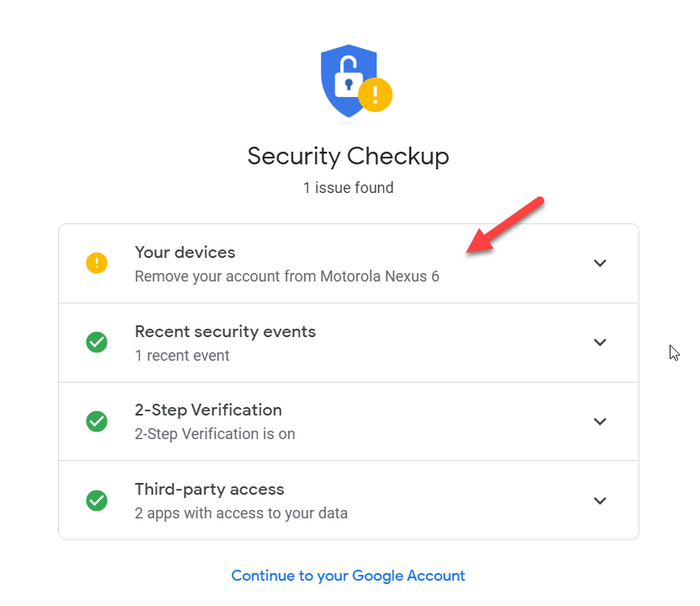
Tại Security, bạn chọn Secure account. Như vậy toàn bộ các vấn đề liên quan đến bảo mật của tài khoản sẽ được hiển thị đầy đủ. Các vấn đề ổn sẽ được hiển thị cùng dấu check màu xanh lá cây. Còn các vấn đề cần lưu ý sẽ hiển thị dấu chấm than màu vàng. Việc của bạn là hãy ấn vào chi tiết cụ thể để tìm hiểu và thực hiện khắc phục.
Cập nhật mật khẩu và xác minh 2 bước 2FA
Cũng tại mục Security, bên dưới đề mục Signing in to Google, bấm vào Password để đổi mật khẩu hiện tại của tài khoản và 2-Step Verification để cài đặt xác minh hai bước cho tài khoản.

Việc xác minh 2 bước rất quan trọng trong việc bảo mật Gmail. Các bước xác minh này có thể qua tin nhắn SMS (Với số điện thoại bạn đăng ký), hoặc một số ứng dụng như Google Authenticator, Microsoft Authenticator.
Kiểm tra lịch sử hoạt động của tài khoản
Để xác minh tính bảo mật tuyệt đối ngoài các bước trên, bạn có thể kiểm tra lịch sử hoạt động tài khoản của mình.
Tại trang giao diện của Secuirty, nhấn Recent security activity và bấm vào dòng Review security events. Như vậy lịch sử đăng nhập hay truy cập trong 28 ngày qua của bạn sẽ được hiển thị rõ ràng. Bạn chỉ cần nhấn vào chi tiết một sự kiện, sẽ được cung cấp thêm các thông tin như địa chỉ IP, vị trí và trình duyệt.
Kiểm tra các thiết bị đăng nhập
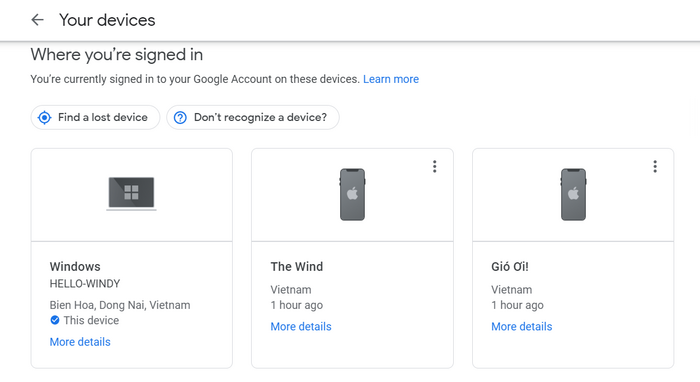
Vào mục Your Devices và chọn Manage devices. Bạn sẽ kiểm tra được các thiết bị đăng nhập Gmail của mình. Để bảo mật Gmail, hãy đăng xuất tài khoản khỏi các thiết bị cũ hoặc không nằm trong tầm kiểm soát của bạn.
Kiểm tra các ứng dụng bên thứ ba
Truy cập Third-party apps with account access để kiểm tra toàn bộ các ứng dụng của bên thứ ba đã được cấp phép truy cập vào tài khoản Gmail của bạn.
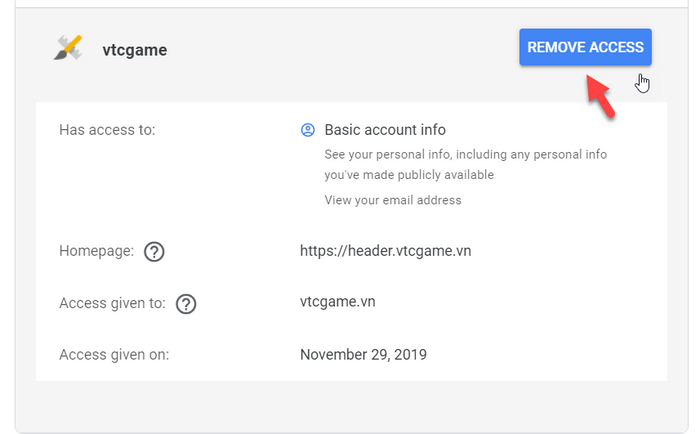
Bạn có thể bấm vào tên từng ứng dụng và xem được chi tiết như trang chủ và các thông tin mà ứng dụng được phép thực thi, ngày liên kết với tài khoản. Nếu đó là một ứng dụng không cần thiết, để bảo mật Gmail hãy bấm Remove Access để xóa đi.
BÀI VIẾT LIẾN QUAN



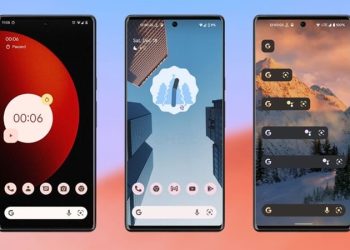








Email của bạn sẽ không được hiển thị công khai. Các trường bắt buộc được đánh dấu *
Tạo bình luận mới